准备工作
- 一台正常的PC —— 需要确定所有硬件是否被MacOS所兼容
- 一个大于或等于8Gb容量的U盘
- 一个MacOS的原版with Clover的dmg镜像
- 一部能用来查阅资料的移动设备(可选)
- 一个适合你自己的Config.plist
- 一个大于或等于200M的ESP分区
- 一个有足够空间(推荐>= 100G)的NTFS分区(后期会格式化为HFS+)
20160722 更新
- 一个Intel的处理器(因为APU需要破解内核,并且安装之后会有很多问题)
选择合适自己的Config
笔记本
笔记本可以使用对应自己核心显卡型号以及分辨率、芯片组的Config
参考及下载地址以上是RehabMan大神进行编写的Config,在此感谢
台式机
台式机建议使用Clover的万能的Config进行安装操作,然后对显卡部分和其他对应要修改的地方(例如对DSDT进行Patch,声卡ID的注入)进行修改.
Clover Config的存放位置是/EFI/CLOVER/config.plist
将系统镜像写入U盘
- Windows系统
使用Transmac软件进行写入(Vista/Win7以上系统注意需要以管理员权限运行)
具体方法,点击File-Open,选择下载好的镜像,然后Expand到U盘即可 - Mac系统
点击Finder-前往-应用程序-实用工具-磁盘工具(或者Launchpad-实用工具-磁盘工具),然后在Finder找到镜像双击进行挂载,在磁盘工具点击编辑-恢复…如图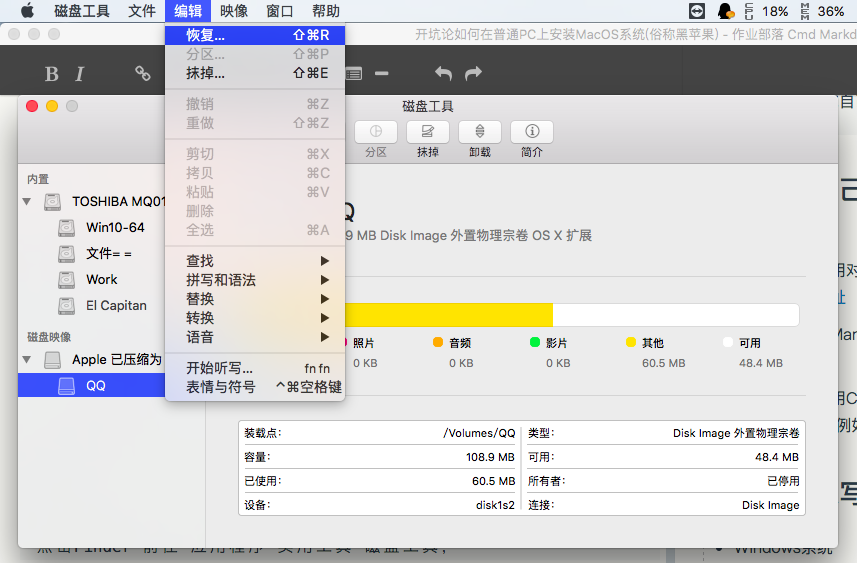
- Linux
目前未知,也许dd可以😂….
然后你就拥有了一个可以引导的U盘
安装前的确认工作
确认自己需要的引导器
- 变色龙
一个适合在mbr分区表with legacy boot的引导器,有着入门低,后期问题高的特点,这里我不推荐 - Clover EFI Bootloader(推荐+10086)
一个万能的引导器,可以引导Arch Linux、macOS,并且对于macOS来说,有着和白苹果一样的引导方法,所以很多问题可以轻而易举解决,还有很多的功能,例如Kext Patcher等等,可以方便你在 GUID分区表 上完成如同白苹果一样的系统安装方式。所以我推荐使用这款引导器!
引导的安装方法这里不作详细介绍!远景论坛有专门的帖子!
引导的安装方法这里不作详细介绍!远景论坛有专门的帖子!
引导的安装方法这里不作详细介绍!远景论坛有专门的帖子!
开始安装
进入你的主板BIOS,把UEFI模式打开,Secure Boot 关闭,具体方法请左转百度
然后插♂入你的U盘,进入你的主板Boot Menu,选择你的U盘,带UEFI那项! 带UEFI那项! 带UEFI那项!
接下来就可以进入Clover的引导界面了
选择Boot OS X Installer from xxxxxx,回车,按照正常情况你应该会进入安装界面(然而一般情况下你会有很多坑需要解决才能进入,Config的配置是关键)
进入安装界面之后,选择语言(有可能没有,因为Clover会写入区域码,按照你的Config),点击上方的实用工具-磁盘工具,对你那个预留的分区进行抹掉操作,什么都不用改,保持默认值就好,然后进行抹掉。
对磁盘操作完成之后,关闭磁盘工具,macOS Installer会自动出现,下一步,选择刚刚抹掉的分区,开始安装
安装结束之后,按照正常情况(人品boom!!!!)的情况下,再次引导U盘Clover,选择Boot Mac OS X from xxxxxx(你的分区),直接回车,就可以开机了,安装就这样结束了(然而还是有后期完善- -)
将Clover安装到硬盘
这个很简单,去官方下载pkg安装包,在macOS下执行(如果有安全提示,请右键打开,右键打开能出现打开的选项,双击则无)
勾选 仅安装UEFI开机版本,还有Driver64UEFI的 一些驱动,主题什么的,就可以下一步了,然后安装程序会自动挂载ESP分区,在Finder打开它,如图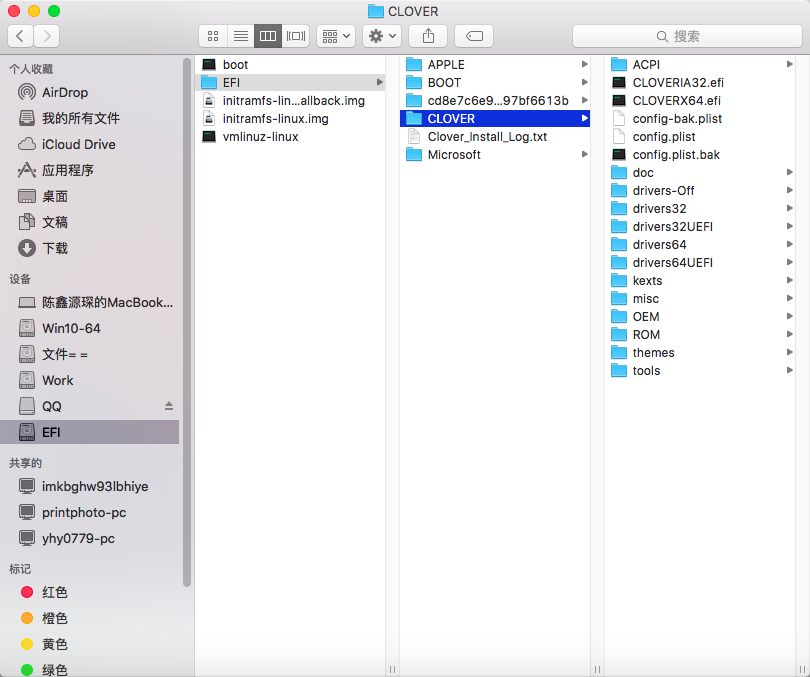
然后你就可以丢dsdt(/EFI/CLOVER/ACPI/patched),驱动(/EFI/CLOVER/Kexts/),配置文件(Config.plist),安装就结束了!
后续将更新每个异常的解决办法以及后期完善黑苹果(例如DSDT的修改,提取ssdt等等)
就写到这里。已经凌晨了,祝自己晚安!